Jak zamienić filmy w GIF-y na PC i iPhonie
W odróżnieniu od plików wideo, po przesłaniu pliku GIF do serwisów społecznościowych może on odtwarzać się automatycznie. Jak łatwo zrobić GIF z wideo? Photoshop to domyślna metoda tworzenia plików GIF z tekstem, znakiem wodnym i innymi plikami. Czy istnieje konkurencyjna metoda zrobić GIF z wideo bez Photoshopa? Dowiedz się więcej o najlepszych metodach łatwego pobierania żądanych plików GIF z artykułu.
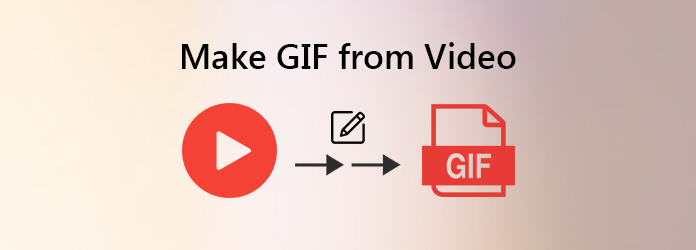
Część 1. Jak zrobić GIF z wideo w Photoshopie
Photoshop to więcej niż profesjonalista Edytor zdjęć, co jest również dobrym wyborem do zrobienia GIF-a z filmu. Co więcej, możesz także dodać tekst pliku, znak wodny i więcej innych plików do plików GIF. Aby przekonwertować wideo na GIF, musisz upewnić się, że wideo lub plik MP4 używa kodeka wideo H.264 przed zaimportowaniem pliku.
Niezależnie od tego, czy jest to wideo z iTunes, czy innych stron internetowych, możesz pobrać wideo na swój komputer i zamienić plik wideo na MP4 H.264. Co więcej, możesz także przyciąć wideo do mniejszego przed utworzeniem pliku GIF z wideo.
Uruchom konwerter wideo na GIF i przejdź do filet opcja. Wybierz import opcję i wybierz Ramki wideo do warstw opcja. Znajdź plik MP4, aby utworzyć GIF w oknie dialogowym otwierania pliku i otwórz go jako serię nieruchomych obrazów. Program umożliwia importowanie całego wideo lub określonych klatek.
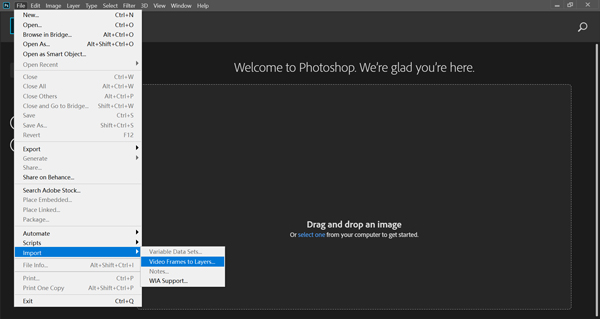
Wybierz Od początku do końca opcja tworzenia pliku GIF z całego wideo. Możesz także wybrać Wybierz tylko zakres jeśli potrzebujesz tylko określić część, przytrzymując klawisz Shift na klawiaturze i przesuwając strzałkę, aby zakryć odpowiednią część.
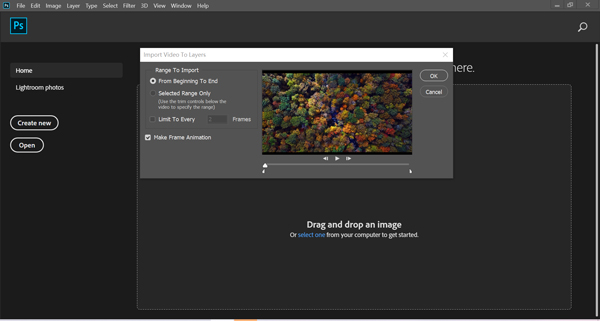
Po kliknięciu przycisku OK przycisk, ten twórca GIF zamieni wideo na wiele warstw. Gdy musisz dodać tekst, znak wodny lub zmienić różne skale kolorów, możesz dostosować każdą warstwę, aby z łatwością uzyskać pożądany efekt.
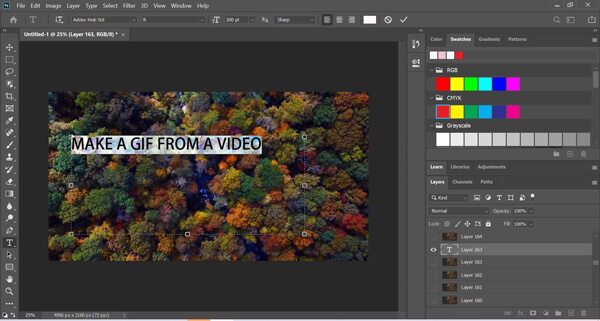
Sprawdź rozmiar pliku w lewym dolnym rogu. Następnie możesz kliknąć Grać ikona w prawym dolnym rogu, aby wyświetlić podgląd animowanego pliku. Kliknij menu Plik i wybierz opcję Zapisz do publikacji w Internecie z pliku Export opcja konwersji wideo do pliku GIF.
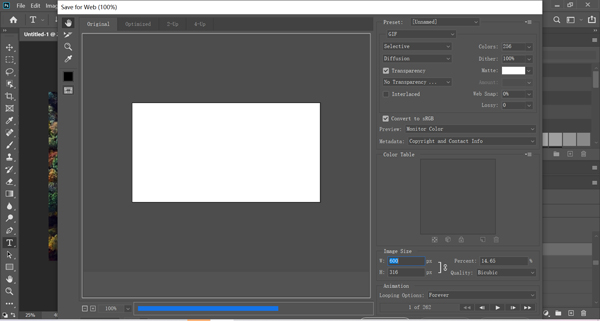
Note: Jeśli tworzysz zapętlony GIF z wideo, zmodyfikuj plik pętla Opcje w oknie dialogowym Zapisz dla sieci WWW. Jest to metoda tworzenia pliku GIF w programie Photoshop z tekstem, znakiem wodnym lub innymi plikami. Jednak miesięczna subskrypcja usługi powinna być kosztowna.
Część 2. Jak stworzyć GIF z wideo bez Photoshopa
Jaka powinna być alternatywna metoda konwersji wideo do pliku GIF? Jak z łatwością zastosować pożądany efekt do plików GIF? Tipard Video Converter Ultimate to coś więcej niż wszechstronny konwerter wideo, ale także twórca wideo do formatu GIF, który umożliwia łatwe tworzenie zadowalającego pliku GIF.
- 1. Zamień dowolne pliki wideo na GIF bez wcześniejszej konwersji lub zmiany rozmiaru.
- 2. Wiele funkcji edycji do obracania, przycinania, stosowania filtrów, dodawania znaku wodnego itp.
- 3. Dostosuj rozmiar wyjściowy, liczbę klatek na sekundę, a nawet zapętl animowany plik GIF.
- 4. Wyświetl podgląd plików GIF bezpośrednio po utworzeniu GIF-a z pliku wideo.
Utwórz GIF z wideo bez Photoshopa
Pobierz i zainstaluj konwerter wideo na GIF na swoim komputerze, uruchom program i wybierz GIF Maker opcja tworzenia niestandardowego GIF-a z plikiem wideo. Kliknij przycisk Plus, aby dodać wideo w dowolnym formacie i utworzyć plik GIF.

Po zaimportowaniu pliku wideo możesz kliknąć przycisk Edytuj i wybrać plik Podtytuł opcja tworzenia pliku GIF z wideo z tekstem. Oczywiście możesz także zastosować filtry wideo, dodać znak wodny, a nawet dodać plik muzyczny do pliku GIF.
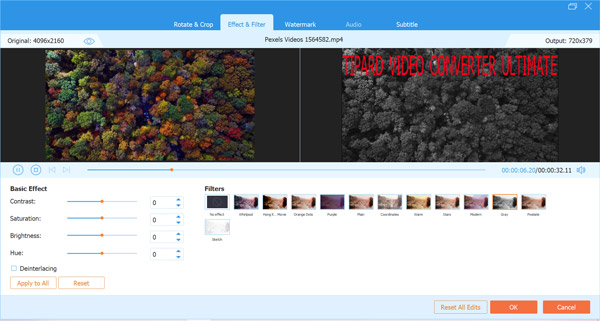
Kiedy chcesz utworzyć pętlę GIF z wideo, możesz sprawdzić plik Animacja pętli opcja. Następnie możesz dostosować opcję Rozmiar wyjściowy, a nawet dostosować opcję Szybkość klatek, aby uzyskać żądany plik GIF z dowolnego wideo za pomocą kliknięć.

Możesz kliknąć Podgląd możliwość sprawdzenia plików GIF. Jeśli jesteś zadowolony z plików GIF, możesz wybrać folder docelowy z opcji Zapisz w, a następnie kliknąć Wygeneruj GIF opcja przekształcenia wideo w GIF zgodnie z wymaganiami.
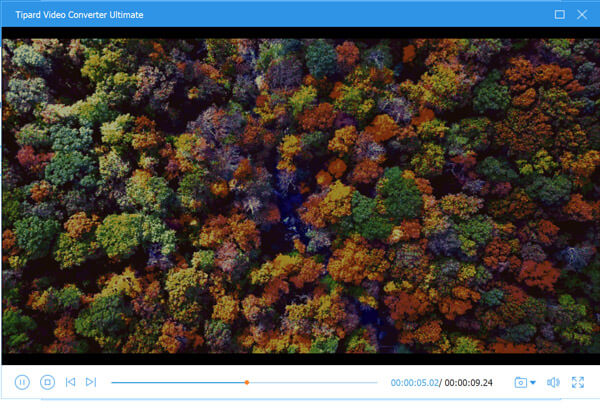
Note: Kiedy chcesz utworzyć GIF z wielu klipów wideo, wystarczy połączyć różne filmy za pomocą Tipard Video Converter Ultimate. Umożliwia złożenie wniosku kompresuj filmy z łatwością w mniejszym pliku dla serwisów społecznościowych.
Część 3. Jak zamienić wideo w GIF na iPhonie
Firma Apple opracowała aplikację o nazwie Skróty, która pomaga wykonywać proste zadania na urządzeniach z systemem iOS bez instalowania narzędzia innej firmy. W ten sposób możesz używać Skrótów do łatwej konwersji filmów na GIF na swoim iPhonie. Czytaj dalej i wykonaj poniższe czynności.
run Skróty najpierw na iPhonie, a następnie wybierz Wideo na GIF opcja w wynikach wyszukiwania Wideo.
Po wybraniu Wideo na GIF, powinieneś dotknąć Dodaj skrót przycisk.
Później możesz wybrać wideo, które chcesz przekonwertować na GIF.
Na koniec stuknij Share I wybierz opcję Zapisać obraz opcja zakończenia tworzenia GIF-a na iPhonie.
Część 4: Często zadawane pytania dotyczące tworzenia GIF-a z wideo
Czy istnieje metoda bezpośredniego tworzenia GIF-a z YouTube?
Ogólnie rzecz biorąc, masz dwa sposoby na utworzenie GIF-a z wideo YouTube lub Facebook. Najpierw pobierz żądany plik wideo z Internetu i użyj oprogramowania, aby zamienić wideo na GIF. Możesz też wypróbować program do tworzenia GIF-ów online, taki jak GIPHY, MAKEAGIF i nie tylko. Mogą wyodrębniać pliki wideo z adresu URL i używać go do tworzenia animowanego GIF-a.
Jak łatwo zrobić super wysokiej jakości GIF?
Plik GIF może mieć maksymalnie 256 kolorów. W programie Photoshop można ręcznie dostosować kolory i inne parametry. Jeśli chodzi o początkujących, Tipard Video Converter Ultimate jest w stanie automatycznie tworzyć super wysokiej jakości GIF, gdy tworzysz GIF z wideo z tekstem, a nawet wybiera żądane wyjście z wieloma opcjami dostosowywania.
Jak zrobić zapętlony GIF z wideo?
W programie Photoshop przejdź do okna dialogowego Zapisz jako WWW z pliku filet menu. Jeśli utworzysz GIF z wideo, w prawym dolnym rogu pojawi się opcja zapętlania. To zapewnia Pewnego razu, 3 czasy, Na zawsze. Aby utworzyć zapętlony GIF z wideo, wybierz plik Na zawsze opcja. Dodatkowo możesz ustawić pętlę ręcznie, naciskając Inne opcja.
Wnioski
W artykule wymieniono różne metody dotyczące tego, jak to zrobić zrobić GIF z pliku wideo z lub bez programu Photoshop. Photoshop jest w stanie przekształcić wideo na wiele warstw i oferuje rozbudowane funkcje. Ale łatwe uzyskanie pożądanego GIF-a może być skomplikowane. Z drugiej strony Tipard Video Converter Ultimate jest najlepszą alternatywą programu Photoshop do tworzenia animowanych plików GIF. Umożliwia dodawanie znaku wodnego, łączenie różnych klipów wideo, przytnij filmylub nawet dostosuj różne ustawienia GIF za pomocą kliknięć.







